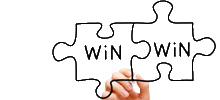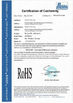|
|
เพื่อนหลายคนได้ปรับปรุงระบบปฏิบัติการของตน ไม่ใช่เรื่องยากที่จะใช้งาน แต่เคล็ดลับบางอย่างจะช่วยให้คุณสามารถควบคุมได้ดียิ่งขึ้น!
ค้นหา Hibernate
ถ้าคุณสังเกตเห็นคอมพิวเตอร์ของคุณอย่างระมัดระวังมากขึ้นคุณจะพบเพียงสามฟังก์ชันเท่านั้นคือปิดเครื่องและปิดการทำงานใหม่ แต่ถ้านั่นหมายความว่า Hibernation เกษียณอายุ?
แน่นอนว่าคำตอบคือไม่ได้ ถ้าคุณต้องการตรวจสอบเพิ่มเติมให้คลิก Alt และ F4 เท่านั้น สองทางเลือกจะอยู่ในสายตาของคุณ อ่านรายการนี้และดูว่าโหมดไฮเบอร์เนตอยู่ในนั้นหรือไม่ ถ้าไม่เช่นนั้นเครื่องคอมพิวเตอร์ของคุณจะไม่อนุญาตให้ทำเช่นนั้น ภายใต้สถานการณ์นี้คลิกเมนูเริ่มและเลือกพรอมต์คำสั่งให้ป้อน 'powercfg-hon' ฟังก์ชันไฮเบอร์เนตของคุณสามารถใช้งานได้ในลักษณะนี้
ค้นหาการทดสอบสำหรับพีซีของคุณ
ระบบปฏิบัติการสามารถประเมินได้ด้วยเครื่องมือที่มีให้ใน Windows Vista คุณสามารถทราบรายละเอียดเพิ่มเติมเกี่ยวกับคุณสมบัติของเครื่องพีซีได้ แต่เนื่องจากการเปิดตัว Windows 8.1 ฟังก์ชันนี้ถูกซ่อนไว้ ไม่ว่าจะเป็น Windows 10. แต่เรายังสามารถทำให้ฟังก์ชันนี้กลับคืนมา
คลิกที่เมนู Start และ Command Prompt ป้อนข้อมูล จากนั้นพีซีที่ระมัดระวังของคุณจะเริ่มทดสอบตัวเอง เมื่อเสร็จสิ้นคุณจะเห็นผล
ค้นหาเครื่องพิมพ์ที่ใช้ร่วมกันที่หายไปสำหรับพีซีของคุณ
หลังจากเข้าร่วมใน Windows Inside Preview Plan แล้ว Windows 10 จะได้รับการทดสอบเวอร์ชันตัวอย่างภายในแบบอัตโนมัติ แต่สิ่งที่ทำให้เกิดปัญหามากขึ้นคือถ้าคุณเปิดใช้ Guest บุคคลผู้เข้าพักจะไม่ได้รับอนุญาตหลังจากการต่ออายุซึ่งเป็นปัญหาสำหรับการทำงานประจำ
คำแนะนำง่ายๆสำหรับคุณในการแก้ปัญหานี้ คลิกปุ่ม My Computer และเลือก Manage เลือกการจัดการคอมพิวเตอร์เครื่องมือระบบผู้ใช้ในท้องถิ่นและบัญชีและสุดท้ายผู้ใช้ คลิกปุ่ม "ผู้เยี่ยมชม" คุณจะเห็นหน้าต่างโต้ตอบคุณสมบัติ สุดท้ายยกเลิกการปิด Guest หลังจากนั้นคุณสามารถไปที่เครื่องพิมพ์ที่ใช้ร่วมกันได้
ต้องการคำแนะนำเหล่านี้สามารถช่วยในการใช้ Windows 10
รายละเอียดเพิ่มเติมยินดีต้อนรับคำถามของคุณ